教你如何改变桌面文件夹图标
- 格式:doc
- 大小:993.00 KB
- 文档页数:5
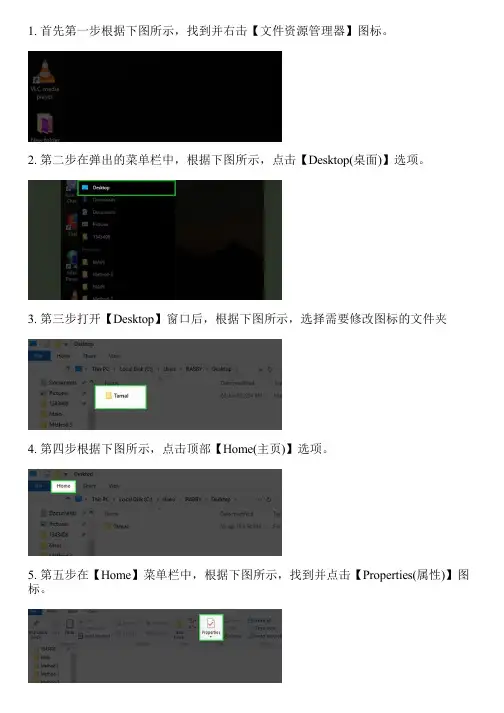
1. 首先第一步根据下图所示,找到并右击【文件资源管理器】图标。
2. 第二步在弹出的菜单栏中,根据下图所示,点击【Desktop(桌面)】选项。
3. 第三步打开【Desktop】窗口后,根据下图所示,选择需要修改图标的文件夹
4. 第四步根据下图所示,点击顶部【Home(主页)】选项。
5. 第五步在【Home】菜单栏中,根据下图所示,找到并点击【Properties(属性)】图标。
6. 第六步在弹出的窗口中,根据下图所示,点击【Change Icon(更改图标)】选项。
7. 第七步在弹出的窗口中,根据下图所示,可以点击【Browse(浏览)】选择系统图片,或者选择列表中的图标。
8. 第八步选择完成后,根据下图所示,点击【OK(确定)】选项。
9. 最后退回【Properties(属性)】窗口,根据下图所示,依次点击【Apply(应用)-OK(确定)】选项即可。
以上就是win10系统怎么修改文件夹图标的方法。
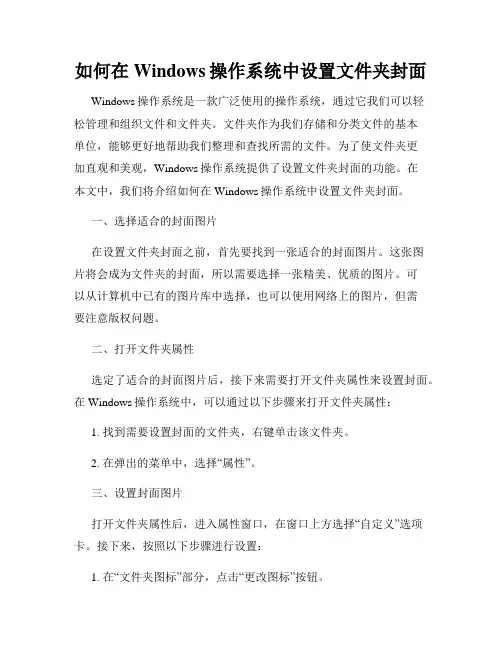
如何在Windows操作系统中设置文件夹封面Windows操作系统是一款广泛使用的操作系统,通过它我们可以轻松管理和组织文件和文件夹。
文件夹作为我们存储和分类文件的基本单位,能够更好地帮助我们整理和查找所需的文件。
为了使文件夹更加直观和美观,Windows操作系统提供了设置文件夹封面的功能。
在本文中,我们将介绍如何在Windows操作系统中设置文件夹封面。
一、选择适合的封面图片在设置文件夹封面之前,首先要找到一张适合的封面图片。
这张图片将会成为文件夹的封面,所以需要选择一张精美、优质的图片。
可以从计算机中已有的图片库中选择,也可以使用网络上的图片,但需要注意版权问题。
二、打开文件夹属性选定了适合的封面图片后,接下来需要打开文件夹属性来设置封面。
在Windows操作系统中,可以通过以下步骤来打开文件夹属性:1. 找到需要设置封面的文件夹,右键单击该文件夹。
2. 在弹出的菜单中,选择“属性”。
三、设置封面图片打开文件夹属性后,进入属性窗口,在窗口上方选择“自定义”选项卡。
接下来,按照以下步骤进行设置:1. 在“文件夹图标”部分,点击“更改图标”按钮。
2. 弹出的“更改文件夹图标”窗口中,点击“浏览”按钮。
3. 在浏览窗口中,找到并选择之前准备的封面图片。
4. 确认选择后,点击“确定”按钮。
四、应用封面图片设置了封面图片后,应用设置才能生效。
在属性窗口中,点击“应用”按钮,然后点击“确定”按钮,将设置保存并应用到文件夹上。
五、查看文件夹封面设置了文件夹封面后,我们可以通过以下方式来查看效果:1. 打开之前设置封面的文件夹。
2. 在文件夹中,将显示选项设置为“大图标”或“中等图标”,以便更好地显示封面。
六、修改文件夹封面如果之后想要修改文件夹封面,可以按照以下步骤进行操作:1. 打开需要修改封面的文件夹的属性窗口。
2. 在自定义选项卡中,点击“更改图标”按钮。
3. 在“更改文件夹图标”窗口中,选择新的封面图片。
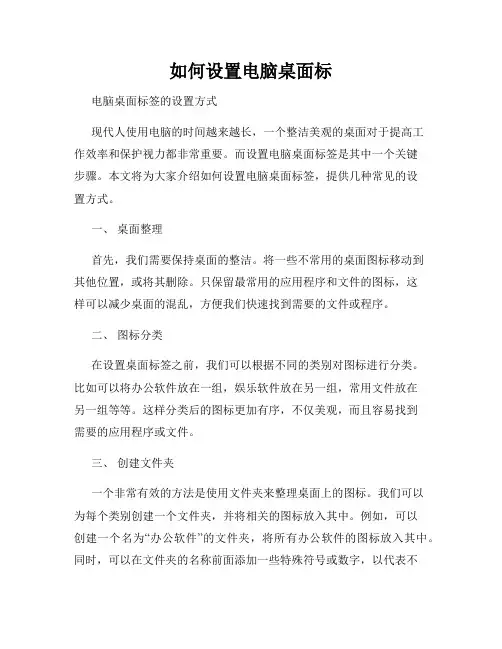
如何设置电脑桌面标电脑桌面标签的设置方式现代人使用电脑的时间越来越长,一个整洁美观的桌面对于提高工作效率和保护视力都非常重要。
而设置电脑桌面标签是其中一个关键步骤。
本文将为大家介绍如何设置电脑桌面标签,提供几种常见的设置方式。
一、桌面整理首先,我们需要保持桌面的整洁。
将一些不常用的桌面图标移动到其他位置,或将其删除。
只保留最常用的应用程序和文件的图标,这样可以减少桌面的混乱,方便我们快速找到需要的文件或程序。
二、图标分类在设置桌面标签之前,我们可以根据不同的类别对图标进行分类。
比如可以将办公软件放在一组,娱乐软件放在另一组,常用文件放在另一组等等。
这样分类后的图标更加有序,不仅美观,而且容易找到需要的应用程序或文件。
三、创建文件夹一个非常有效的方法是使用文件夹来整理桌面上的图标。
我们可以为每个类别创建一个文件夹,并将相关的图标放入其中。
例如,可以创建一个名为“办公软件”的文件夹,将所有办公软件的图标放入其中。
同时,可以在文件夹的名称前面添加一些特殊符号或数字,以代表不同的优先级。
这样设置后,我们可以通过点击文件夹来展开或关闭相关图标,这不仅能使桌面更加整洁,而且大幅提升了使用电脑的效率。
四、利用快捷方式快捷方式是操作系统提供的一个非常有用的工具,我们可以利用它来设置电脑桌面标签。
比如,我们可以将常用文件或文件夹的快捷方式放置在桌面上。
在桌面上右键单击,选择“新建快捷方式”,然后选择需要的文件或文件夹的路径,最后点击“确定”即可。
这样,我们就能够通过桌面上的快捷方式来快速访问需要的文件或文件夹,而无需每次都经过文件夹的层层点击。
总结起来,设置电脑桌面标签可以有效提高工作效率,保护视力,同时让我们的桌面更加整洁美观。
通过整理桌面、分类图标、创建文件夹和利用快捷方式等方法,我们可以根据个人需求来设置电脑桌面标签,从而更好地利用电脑资源,提高工作和生活的便利性。
希望本文的介绍能够对大家有所帮助,让大家能够更好地设置自己电脑桌面标签,提高工作和生活的效率。
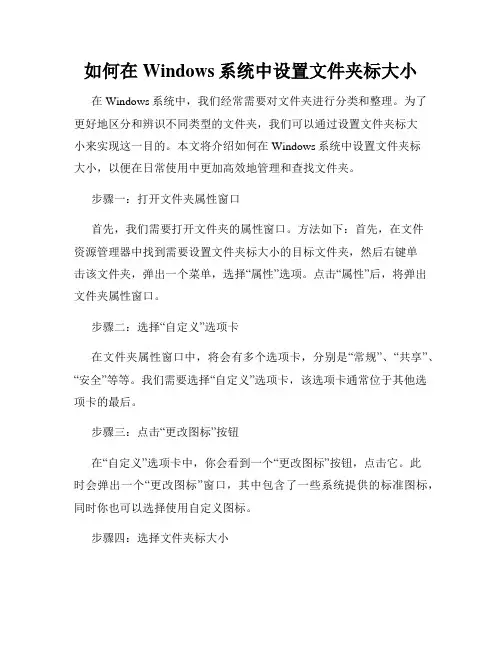
如何在Windows系统中设置文件夹标大小在Windows系统中,我们经常需要对文件夹进行分类和整理。
为了更好地区分和辨识不同类型的文件夹,我们可以通过设置文件夹标大小来实现这一目的。
本文将介绍如何在Windows系统中设置文件夹标大小,以便在日常使用中更加高效地管理和查找文件夹。
步骤一:打开文件夹属性窗口首先,我们需要打开文件夹的属性窗口。
方法如下:首先,在文件资源管理器中找到需要设置文件夹标大小的目标文件夹,然后右键单击该文件夹,弹出一个菜单,选择“属性”选项。
点击“属性”后,将弹出文件夹属性窗口。
步骤二:选择“自定义”选项卡在文件夹属性窗口中,将会有多个选项卡,分别是“常规”、“共享”、“安全”等等。
我们需要选择“自定义”选项卡,该选项卡通常位于其他选项卡的最后。
步骤三:点击“更改图标”按钮在“自定义”选项卡中,你会看到一个“更改图标”按钮,点击它。
此时会弹出一个“更改图标”窗口,其中包含了一些系统提供的标准图标,同时你也可以选择使用自定义图标。
步骤四:选择文件夹标大小在“更改图标”窗口中,会有一个图标预览的区域以及一个图标列表。
我们需要在图标列表中选择一个适合的标大小,以作为文件夹的标志。
你可以滚动列表来查看更多选项,找到你喜欢的标大小后,点击该标准图标,然后点击“确定”按钮。
步骤五:保存设置并查看效果完成以上步骤后,你需要点击“应用”或“确定”按钮来保存设置。
然后,在文件资源管理器中刷新你的目标文件夹,你会发现该文件夹的图标已经更改为你所选择的标大小。
通过以上步骤,你已经成功地在Windows系统中设置了文件夹的标大小。
通过这种方式,我们可以根据不同的需要和习惯,为文件夹添加不同的标志,从而更加便捷地区分和辨识不同类型的文件夹。
需要注意的是,设置文件夹标大小并不会对文件夹本身的大小或其包含的文件产生任何影响,它只是为了使我们在浏览文件夹时能够更轻松地识别特定类别的文件夹。
如果你需要修改文件夹的实际存储大小,你需要删除或添加文件。
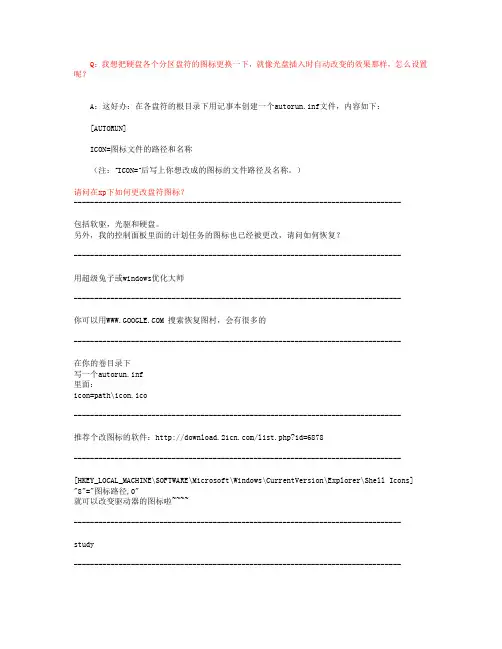
Q:我想把硬盘各个分区盘符的图标更换一下,就像光盘插入时自动改变的效果那样,怎么设置呢?A:这好办:在各盘符的根目录下用记事本创建一个autorun.inf文件,内容如下:[AUTORUN]ICON=图标文件的路径和名称(注:“ICON=”后写上你想改成的图标的文件路径及名称。
)请问在xp下如何更改盘符图标?--------------------------------------------------------------------------------包括软驱,光驱和硬盘。
另外,我的控制面板里面的计划任务的图标也已经被更改,请问如何恢复?--------------------------------------------------------------------------------用超级兔子或windows优化大师--------------------------------------------------------------------------------你可以用 搜索恢复图村,会有很多的--------------------------------------------------------------------------------在你的卷目录下写一个autorun.inf里面:icon=path\icon.ico--------------------------------------------------------------------------------推荐个改图标的软件:/list.php?id=6878--------------------------------------------------------------------------------[HKEY_LOCAL_MACHINE\SOFTWARE\Microsoft\Windows\CurrentVersion\Explorer\Shell Icons] "8"="图标路径,0"就可以改变驱动器的图标啦~~~~-------------------------------------------------------------------------------- study--------------------------------------------------------------------------------显示属性-效果里可以改图标,你也可以用优化大师等软件--------------------------------------------------------------------------------教你怎样修改硬盘和2个光驱图标--------------------------------------------------------------------------------作者:佚名来源:谷普发布时间:2006-11-2 19:45:00看久了windows的默认图标,实在感觉有些烦了。
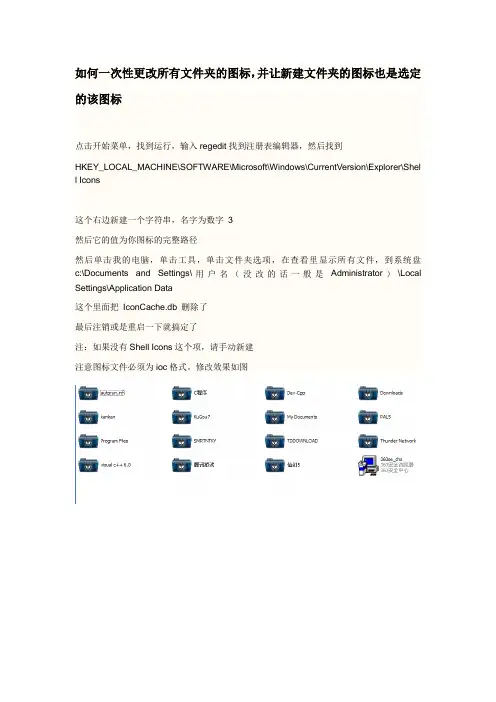
如何一次性更改所有文件夹的图标,并让新建文件夹的图标也是选定的该图标
点击开始菜单,找到运行,输入regedit找到注册表编辑器,然后找到
HKEY_LOCAL_MACHINE\SOFTWARE\Microsoft\Windows\CurrentVersion\Explorer\Shel l Icons
这个右边新建一个字符串,名字为数字3
然后它的值为你图标的完整路径
然后单击我的电脑,单击工具,单击文件夹选项,在查看里显示所有文件,到系统盘c:\Documents and Settings\用户名(没改的话一般是Administrator)\Local Settings\Application Data
这个里面把IconCache.db 删除了
最后注销或是重启一下就搞定了
注:如果没有Shell Icons这个项,请手动新建
注意图标文件必须为ioc格式。
修改效果如图。
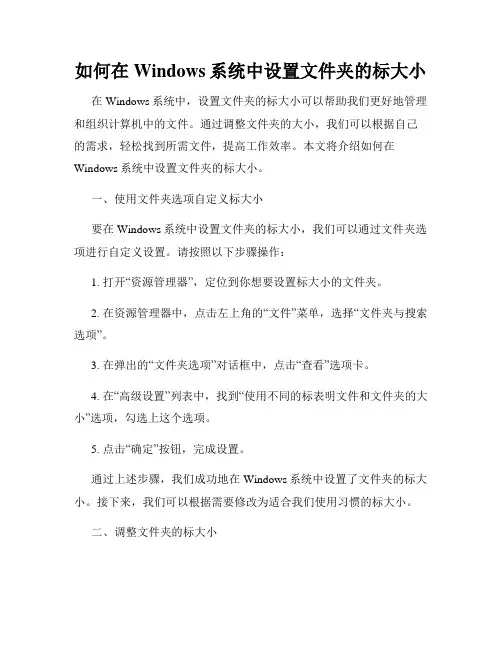
如何在Windows系统中设置文件夹的标大小在Windows系统中,设置文件夹的标大小可以帮助我们更好地管理和组织计算机中的文件。
通过调整文件夹的大小,我们可以根据自己的需求,轻松找到所需文件,提高工作效率。
本文将介绍如何在Windows系统中设置文件夹的标大小。
一、使用文件夹选项自定义标大小要在Windows系统中设置文件夹的标大小,我们可以通过文件夹选项进行自定义设置。
请按照以下步骤操作:1. 打开“资源管理器”,定位到你想要设置标大小的文件夹。
2. 在资源管理器中,点击左上角的“文件”菜单,选择“文件夹与搜索选项”。
3. 在弹出的“文件夹选项”对话框中,点击“查看”选项卡。
4. 在“高级设置”列表中,找到“使用不同的标表明文件和文件夹的大小”选项,勾选上这个选项。
5. 点击“确定”按钮,完成设置。
通过上述步骤,我们成功地在Windows系统中设置了文件夹的标大小。
接下来,我们可以根据需要修改为适合我们使用习惯的标大小。
二、调整文件夹的标大小在Windows系统中,我们可以根据个人喜好和使用需求,调整文件夹的标大小。
下面介绍两种常用的调整方法:1. 使用鼠标滚轮进行调整:在资源管理器中,定位到已设置标大小的文件夹。
同时按住“Ctrl”键,用鼠标滚轮上下滚动,即可调整标大小。
向上滚动可增大标大小,向下滚动可减小标大小。
2. 使用快捷键进行调整:选中已设置标大小的文件夹,按住“Ctrl”键,同时按“+”键可增大标大小,按“-”键可减小标大小。
通过上述两种方法,我们可以根据实际情况,自由地调整文件夹的标大小,以便更好地展示和查看其中的文件。
三、重置文件夹的标大小如果我们不满意自定义的文件夹标大小,或者想要恢复到系统默认的标大小,可以通过以下步骤进行重置:1. 打开“资源管理器”,定位到已自定义标大小的文件夹。
2. 在资源管理器中,点击左上角的“文件”菜单,选择“文件夹与搜索选项”。
3. 在弹出的“文件夹选项”对话框中,点击“查看”选项卡。
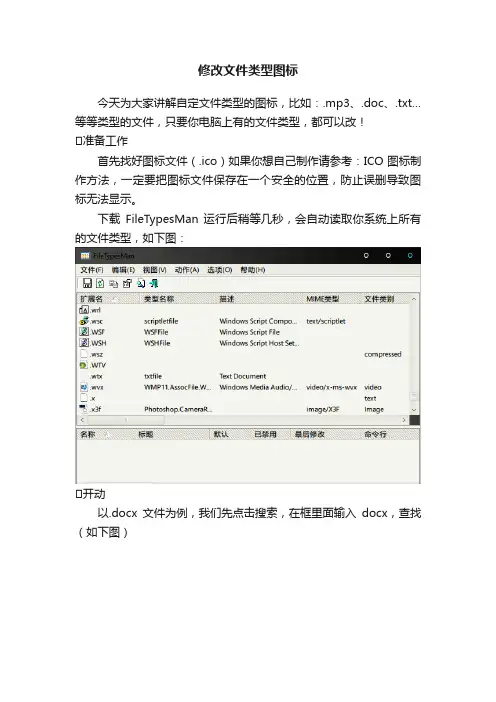
修改文件类型图标
今天为大家讲解自定文件类型的图标,比如:.mp3、.doc、.txt…等等类型的文件,只要你电脑上有的文件类型,都可以改!
准备工作
首先找好图标文件(.ico)如果你想自己制作请参考:ICO图标制作方法,一定要把图标文件保存在一个安全的位置,防止误删导致图标无法显示。
下载FileTypesMan 运行后稍等几秒,会自动读取你系统上所有的文件类型,如下图:
开动
以.docx文件为例,我们先点击搜索,在框里面输入docx,查找(如下图)
找到.docx后,鼠标双击打开(如下图)
点击默认图标框后面省略号(如下图)
可以看到目前正用的图标文件,点击浏览(如下图)
找到你保存好的.ico图标文件,打开(如下图)
确定,再确定(如下图)
效果立马就出来了(如下图)
备份
注意:尽量新建个文本把默认图标的路径复制保存好,万一你哪天想恢复,直接将默认图标的路径粘贴里面,回车即可!
不要说我没提醒你哦,如果不备份,后期你基本是恢复不了的!。
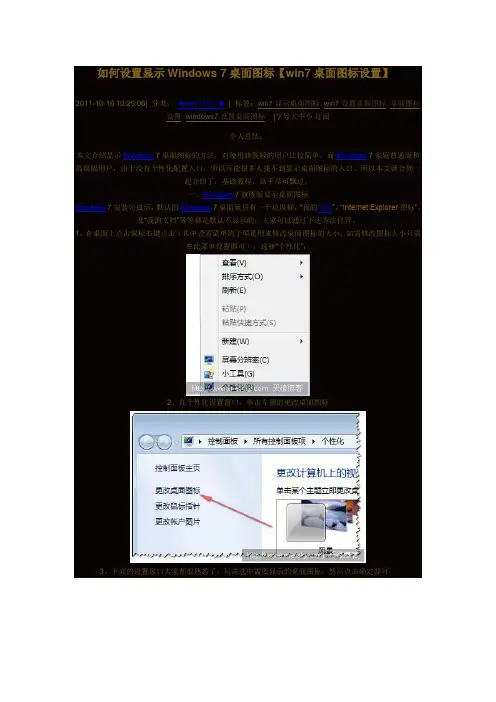
如何设置显示Windows 7桌面图标【win7桌面图标设置】2011-10-16 10:25:06| 分类:★win7技巧★| 标签:win7显示桌面图标 win7设置桌面图标桌面图标设置 windows7设置桌面图标|字号大中小订阅个人总结:本文介绍显示Windows 7桌面图标的方法,对使用旗舰版的用户比较简单,而Windows 7家庭普通版和高级版用户,由于没有个性化配置入口,所以可能很多人找不到显示桌面图标的入口。
所以本文就合到一起介绍了,基础教程,高手尽可飘过。
一、Windows 7旗舰版显示桌面图标Windows 7安装完成后,默认的Windows 7桌面就只有一个垃圾桶,“我的电脑”、“Internet Explorer图标”、及“我的文档”等等都是默认不显示的,大家可以通过下述方法打开。
1、在桌面上点击鼠标右键点击(其中查看菜单的子项是用来修改桌面图标的大小,如需修改图标大小只需在此菜单设置即可),选择“个性化”:2、在个性化设置窗口,单击左侧的更改桌面图标3、下面的设置窗口大家都很熟悉了,只需选中需要显示的桌面图标,然后点击确定即可。
二、Windows 7家庭初级版和高级版显示桌面图标对Windows 7家庭版和高级版用户,由于没有个性化设置功能,所以只能从其它方式进行修改,总感觉微软把用户往开始菜单里引导,其实桌面本来就是用来放置图标的,真正把桌面用来玩的用户能有几个?每次都不默认打开,而其它应用程序大都仍会默认在桌面上创建图标,导致桌面上连我的电脑图标都没有却是一堆应用程序图标:(。
对大部分用户而言,Windows 7再难用还是不得不用,因为UB等系统暂时还不适合普及使用,所以只能自己找方法解决。
1、点击“开始”菜单,然后在搜索框内输入“ico”,如下图所示。
2、在搜索结果(控制面板)里,点击“更改或隐藏桌面上的通用图标”,下面的设置方法同上文的第三步。
3、设置完成后,点击确认即可。
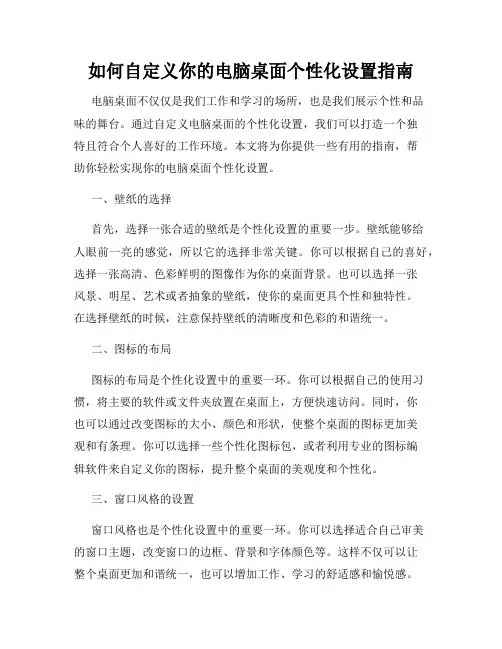
如何自定义你的电脑桌面个性化设置指南电脑桌面不仅仅是我们工作和学习的场所,也是我们展示个性和品味的舞台。
通过自定义电脑桌面的个性化设置,我们可以打造一个独特且符合个人喜好的工作环境。
本文将为你提供一些有用的指南,帮助你轻松实现你的电脑桌面个性化设置。
一、壁纸的选择首先,选择一张合适的壁纸是个性化设置的重要一步。
壁纸能够给人眼前一亮的感觉,所以它的选择非常关键。
你可以根据自己的喜好,选择一张高清、色彩鲜明的图像作为你的桌面背景。
也可以选择一张风景、明星、艺术或者抽象的壁纸,使你的桌面更具个性和独特性。
在选择壁纸的时候,注意保持壁纸的清晰度和色彩的和谐统一。
二、图标的布局图标的布局是个性化设置中的重要一环。
你可以根据自己的使用习惯,将主要的软件或文件夹放置在桌面上,方便快速访问。
同时,你也可以通过改变图标的大小、颜色和形状,使整个桌面的图标更加美观和有条理。
你可以选择一些个性化图标包,或者利用专业的图标编辑软件来自定义你的图标,提升整个桌面的美观度和个性化。
三、窗口风格的设置窗口风格也是个性化设置中的重要一环。
你可以选择适合自己审美的窗口主题,改变窗口的边框、背景和字体颜色等。
这样不仅可以让整个桌面更加和谐统一,也可以增加工作、学习的舒适感和愉悦感。
在选择窗口主题的时候,要注意保持与壁纸、图标的整体风格一致,避免造成视觉上的不协调。
四、小部件的添加小部件的添加可以让你的桌面更加丰富多彩。
例如,你可以添加一个天气小部件、时钟小部件、日历小部件或者音乐播放器小部件等。
这些小部件不仅可以提供实时的信息,还可以让你的桌面功能更加强大和便捷。
你可以根据自己的需求和喜好来选择合适的小部件,并将其放置在你认为合适的位置上。
五、创意的应用个性化设置的最大优势之一就是可以展示你的创意和个性。
你可以利用照片编辑软件,将自己喜欢的照片转换成合适的桌面壁纸。
你也可以利用桌面文件夹的名称和颜色来进行创意的设计,例如用不同的颜色来分类文件夹,或者用一些有意思的名字来给文件夹命名。
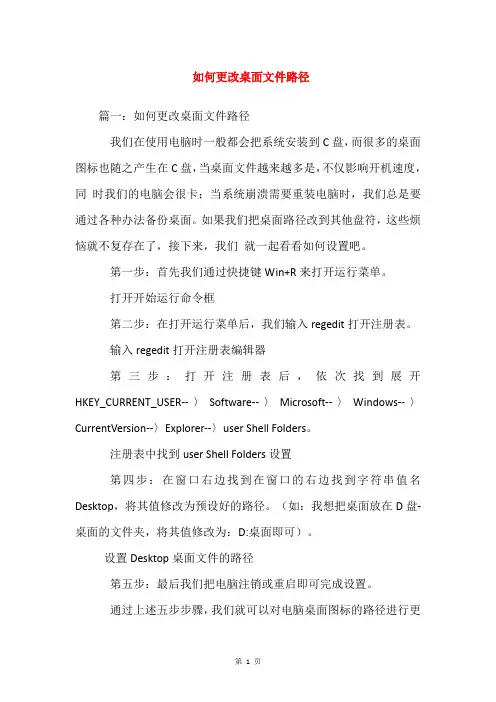
如何更改桌面文件路径篇一:如何更改桌面文件路径我们在使用电脑时一般都会把系统安装到C盘,而很多的桌面图标也随之产生在C盘,当桌面文件越来越多是,不仅影响开机速度,同时我们的电脑会很卡;当系统崩溃需要重装电脑时,我们总是要通过各种办法备份桌面。
如果我们把桌面路径改到其他盘符,这些烦恼就不复存在了,接下来,我们就一起看看如何设置吧。
第一步:首先我们通过快捷键Win+R来打开运行菜单。
打开开始运行命令框第二步:在打开运行菜单后,我们输入regedit打开注册表。
输入regedit打开注册表编辑器第三步:打开注册表后,依次找到展开HKEY_CURRENT_USER--〉Software--〉Microsoft--〉Windows--〉CurrentVersion--〉Explorer--〉user Shell Folders。
注册表中找到user Shell Folders设置第四步:在窗口右边找到在窗口的右边找到字符串值名Desktop,将其值修改为预设好的路径。
(如:我想把桌面放在D盘-桌面的文件夹,将其值修改为:D:桌面即可)。
设置Desktop桌面文件的路径第五步:最后我们把电脑注销或重启即可完成设置。
通过上述五步步骤,我们就可以对电脑桌面图标的路径进行更改了,当我们遇到电脑系统崩溃时,就可以不用在纠结于用什么样的方面进行备份了。
这种方法非常实用哦。
此外,笔者在这里提醒大家,记得修改前要把桌面的文件拷到修改后的文件夹,否则改完后你的桌面空空如也。
而个别电脑注册表修改后不是默认保存,需要改好后按F5刷新保存。
篇二:怎么把桌面文件路径改为D盘大部桌面文件路径分默认的是C盘,但是也有在D盘或其他盘(C、D盘居多)。
如果你的系统已开始桌面文件路径就是D盘,而在重装系统后,桌面文件存放路径却变成了C盘;你原先的游戏资料,QQ资料全部都是放在D盘的某个文件中(一般情况是我的文档),这个时候用起来就比较麻烦,要去修复相当多的资料,如果我们可以直接把桌面存放路径改为D盘的话就简单了。
更换文件图标2010年08月31日星期二 19:07下面两个图片分别是windows xp默认的文本文档的图标和我自己更换后的图标,本文章将以文本文档(扩展名为txt)为例说说怎么实现更换图标。
1、谁控制了图标的样式打开注册表编辑器,定位到:[HKEY_CLASSES_ROOT\.txt],发现它下面的“默认”属性的内容是“txtfile”(默认是如此,如果你做过更改,可能是其他数据,但是最终我们都得找到其对应的项目),于是我们定位到注册表的[HKEY_CLASSES_ROOT\txtfile]在这个项目,看到这个项目下面有个叫做“DefaultIcon”的项目,点开它我们会看到一个默认数据“%SystemRoot%\system32\SHELL32.dll,70”这个数据代表的意思就是:txt文件的图标是%SystemRoot%\system32\SHELL32.dll这个文件里面的第70号图标。
2、修改默认的图标我们刚才看到了控制txt文件图标的注册表项目的位置,那么该怎样修改呢?也许你会说直接修改注册表对应图标的项目的数据不就行了,是的,直接修改“%SystemRoot%\system32\SHELL32.dll,70”是可以的,只要你能指定一个有效的ico格式图标文件即可。
那么还有其他修改办法吗?回答是“当然有”。
方法如下:打开“我的电脑”或者随便一个文件夹,在菜单栏选择“工具”-“文件夹选项”,然后打开“文件类型”标签,滚动滚轮找到扩展名为“txt”的项目,如下图。
选择“高级”按钮(若这个按钮的地方不是“高级”而是“还原”按钮,点击“还原”即可看到“高级”按钮),进入txt文件相关设置,如下图点击“更改图标”这个按钮会看到一个选择图标窗口,在线面任意选择一个图标点击确定再点击确定,新建的文本文档就变成了你刚才换的图标。
(想换回原来的图标就在那些图标里面寻找就可以了)这时我们回到文章开始说的那个注册表位置,打开[HKEY_CLASSES_ROOT\txtfile\DefaultIcon],发现原来的“%SystemRoot%\system32\SHELL32.dll,70”变成了“%SystemRoot%\system32\SHELL32.dll,27”而不是原来的70了,现在知道怎么修改了吗?3、修改为其他样式图标按照上面的步骤你应该能更换系统默认的txt文件的图标了,但是如果这里没有我喜欢的图标怎么办?实际上txt文件的图标可以换成你所看到的任何图像。
如何在计算机上设置一个新的文件夹视布局和排序方式在计算机上设置一个新的文件夹的视图布局和排序方式是一个简单而有效的方式,可以帮助我们更好地组织和管理电脑上的文件和文件夹。
本文将介绍如何在计算机上设置一个新的文件夹的视图布局和排序方式,从而提高我们的工作效率和操作便利性。
一、打开文件夹首先,点击桌面左下角的“开始”按钮,然后选择“计算机”或者“此电脑”选项。
接着,在资源管理器中选择你想要设置视图布局和排序方式的文件夹。
二、选择视图布局在文件夹中,点击工具栏上的“视图”选项卡,然后在“布局”组中选择合适的视图布局方式。
常用的视图布局方式有以下几种:1. 图标视图:以图标的形式展示文件和文件夹,可使用大图标、中等图标或小图标进行显示。
这种视图方式适合查看文件的缩略图和快速浏览。
2. 列表视图:以列表的形式展示文件和文件夹,显示文件的名称、类型、大小、修改日期等信息。
这种视图方式适合查看详细信息和进行排序。
3. 详细信息视图:以详细信息的形式展示文件和文件夹,显示文件的名称、类型、大小、修改日期等详细信息。
这种视图方式适合查看更多的文件属性和详细信息。
4. 平铺视图:以平铺的形式展示文件和文件夹,显示文件的缩略图和名称。
这种视图方式适合查看缩略信息和比较文件。
5. 内容视图:以内容的形式展示文件和文件夹,自动根据文件内容来显示。
这种视图方式适合查看媒体文件的信息和内容。
根据你的个人使用习惯和需求,选择适合自己的视图布局方式。
三、设置排序方式为了更好地管理文件和文件夹,我们需要选择合适的排序方式。
在文件夹的视图布局上方的工具栏中,点击“排序方式”选项。
常用的排序方式有以下几种:1. 名称:按文件或文件夹的名称进行升序或降序排序。
2. 类型:按文件或文件夹的类型进行升序或降序排序。
3. 大小:按文件或文件夹的大小进行升序或降序排序。
4. 修改日期:按文件或文件夹的修改日期进行升序或降序排序。
根据你的需求,选择适合自己的排序方式。
Windows系统如何添加桌面图标
在Windows操作系统中,所有的文件、文件夹以及应用程序都有形象化的图标表示。
在桌面上的图标被称为桌面图标,双击桌面图标可以快速打开相应的文件、文件夹或应用程序。
下面系统之家为大家介绍如何添加文件或文件夹图标,具体操作步骤如下。
添加桌面图标
为了方便使用,用户可以将文件、文件夹和应用程序的图标添加到桌面上。
1.添加文件或文件夹图标
(1)右击需要添加的文件夹在弹出的快捷菜单中选择【发送到】>【桌面快捷方式】菜单命令。
(2)此文件夹图标就添加到桌面了。
2.添加系统图标
刚安装好Windows 7操作系统时,桌面上只有【回收站】一个图标,用户添加【计算机】、【网上邻居】和【控制面板】等,具体操作步骤如下。
(1)在桌面上空白处右击,在弹出的快捷菜单中选择【个性化】菜单命令。
(2)弹出【更改计算机上的视觉效果和声音】窗口。
(3)单击左侧窗格中的【更改桌面图标】链接,弹出【桌两图标设置】对话框。
(4)选择相应的图标即可在桌面上添加该图标。
3.添加应用程序桌面图标
用户也可以将程序的快捷方式放置在桌面上,下面以添加【记事本】为例进行讲解,具体操作步骤如下。
(1)单击【开始】按钮,在弹出的快捷菜单中选择【所有程序】>【附件】>【记事本】菜单命令。
(2)选择程序列表中的【记事本】选项右击,在弹出的快捷菜单中选择【发送到】>【桌面快捷方式】菜单命令。
(3)返回到桌面,可以看到桌面上已经添加了一个【记事本】的图标。
文章来源于系统之家。
WIN7系统的软件图标怎么修改
图标是具有明确指代含义的计算机图形。
其中桌面图标是软件标识,界面中的图标是功能标识。
它源自于生活中的各种图形标识,是计算机应用图形化的重要组成部分。
那么你知道WIN7系统的软件图标怎么修改吗?小编为大家分享了修改WIN7系统的软件图标的解决方法,下面大家跟着店铺一起来了解一下吧。
WIN7系统的软件图标修改方法
利用格式工厂图片转换软件把图片一键转成ico格式!右键软件,选择属性,点击更改图标,选择自己喜欢的图片,点击确定,最后点击应用就可以了!
修改WIN7的系统图标:在桌面空白处右键选择个性化,打开界面,在左侧栏里找到更改桌面图标,同上方法!
3 这样桌面是不是就变得更好看了!
win7系统图标修改方法
以‘我地电脑’为例,给大家介绍下,如何更改。
在桌面上单击右键--【个性化】。
然后点击【更改桌面图标】。
进入【桌面图标设置】,单击需要修改的图标,如‘计算机’,点击【更改图标】。
选择需要更改为的图标后,单击确定。
返回【桌面图标设置】后,单击应用、确定即可。
就可以看到桌面计算机的图标修改成功了。
一、使用ADW桌面;
二、有一定的动手能力,对安卓系统相对熟悉;
三、喜欢某个ADW主题的图标,但不想用这个ADW主题。
四、只能替换桌面的图标,应用程序菜单的图标换不了。
下面开始操作
1、下载此ADW主题的APK文件没错,就是直接解压,我习惯“解压到当前文件夹”
解压后会得到这样几个文件夹
其它文件不用管,直接进“res”这个文件夹,这个文件夹里的内容不是固定的,不同的主题,其内容多少都是变化的
这个res文件里是这些东西
红框的drawable-mdpi文件里,就是图标,这个主题不算小,所以图标有点多,397个
不过这些图标,有一部分是状态栏的,还有一部分是背景的,总之,不是所有的图标都适合拿来用,这时候,就要筛选了。
我用是W7系统,直接在“视图模式”里选“内容”
然后,所有图标的“尺寸”就有显示了。
建议选30X30到80X80这个区间的尺寸
3、把选中的图标放到一个新文件夹里,放入SD卡。
然后,新建一个文件,文件夹名字随便,只要你记得(我取名“创战纪”)。
把你看中的所有图标,都复制到这个文件夹里,再把这个文件夹放到SD卡里
下面就是手机上的操作了
1、在桌面上长按想要更换图标的软件,在弹出的操作列表里选“编辑”
2、在“自定义快捷方式”里点一下软件的图标
3、“选择图标类型”里选“选择图像”。
4、然后就是选择用什么图像浏览软件打开SD的文件了,不要选“ADW托盘目录”那项,我用的是“快图浏览”
找到你自己放到SD卡的图标,最后“确定”
不会请看图
∙
∙
∙
∙
∙
∙。